Opprettingen av nye filer i Photoshop gir deg mange muligheter til å jobbe kreativt. Enten du trenger et tomt dokument for et nytt prosjekt eller vil bruke en mal som utgangspunkt, gjør disse funksjonene det enklere å komme i gang. I denne veiledningen forklarer jeg detaljert hvordan du enkelt og effektivt oppretter nytt innhold i Photoshop.
Viktigste funn
- Du kan opprette nye filer i Photoshop basert på maler eller egendefinerte innstillinger.
- Det er mulig å lagre egne maler som forhåndsinnstillinger (presets) som forenkler arbeidsprosessen.
- Ulike formater og innstillinger kan tilpasses dine spesifikke behov.
Trinn for å opprette en ny fil i Photoshop
For å opprette en ny fil i Photoshop følger du disse trinnene som hjelper deg fra opprettelse til bruk av maler.
Først må du ha Photoshop åpnet på datamaskinen. Hvis du har et bilde du ønsker å redigere, kan du enkelt åpne det. Ofte ønsker man imidlertid å lage noe fra bunnen av. Det gjøres via knappen „Fil“ i den øverste menylinjen, og deretter ved å velge alternativet „Ny“.
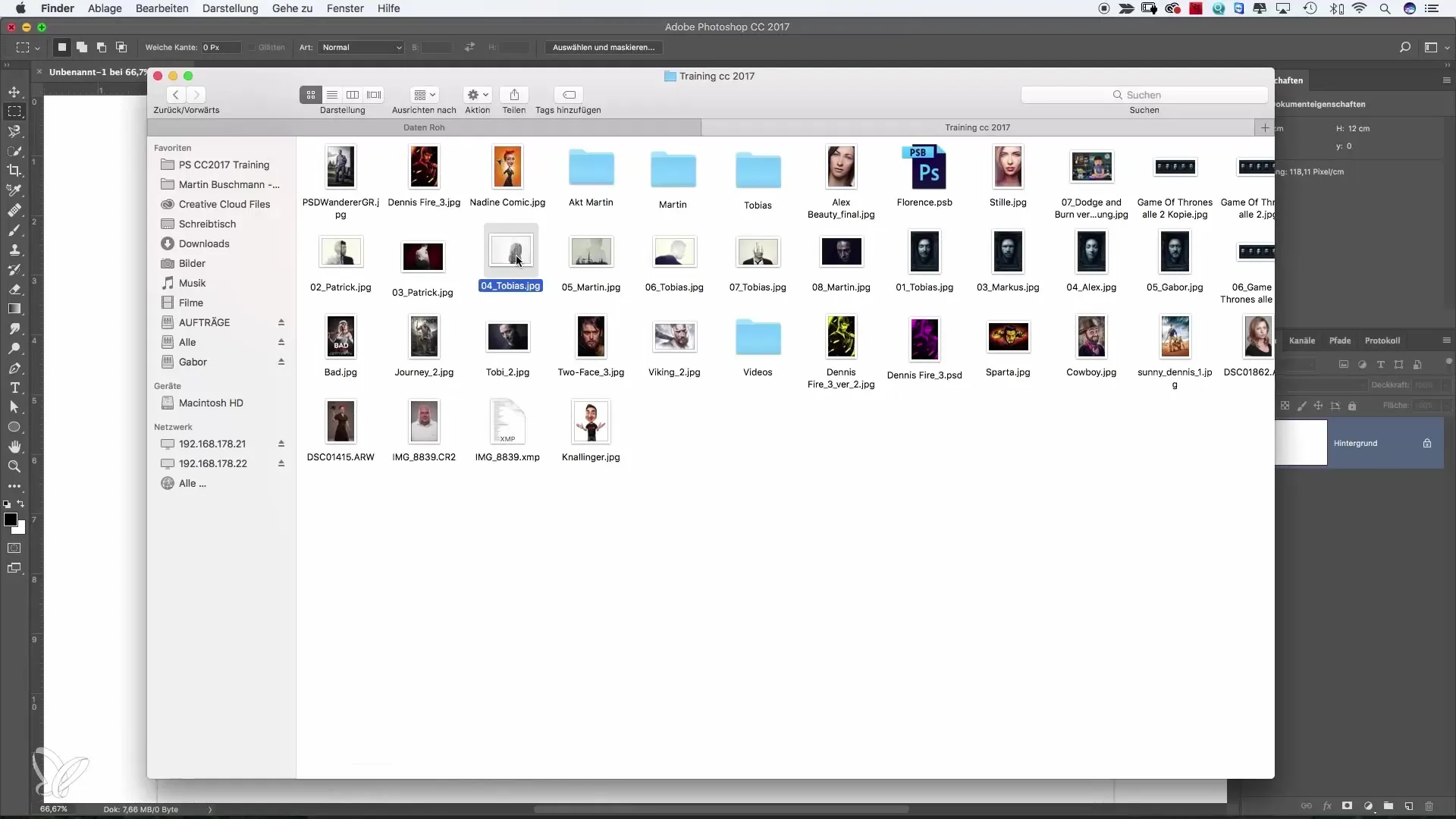
Når du klikker på „Ny“, vises et dialogvindu. Mange brukere synes dette vinduet er forvirrende i starten, da det viser et stort antall ulike formater. Faktisk viser vinduet alle filene du tidligere har opprettet. Denne oversikten kan være litt uoversiktlig ved første gangs bruk.
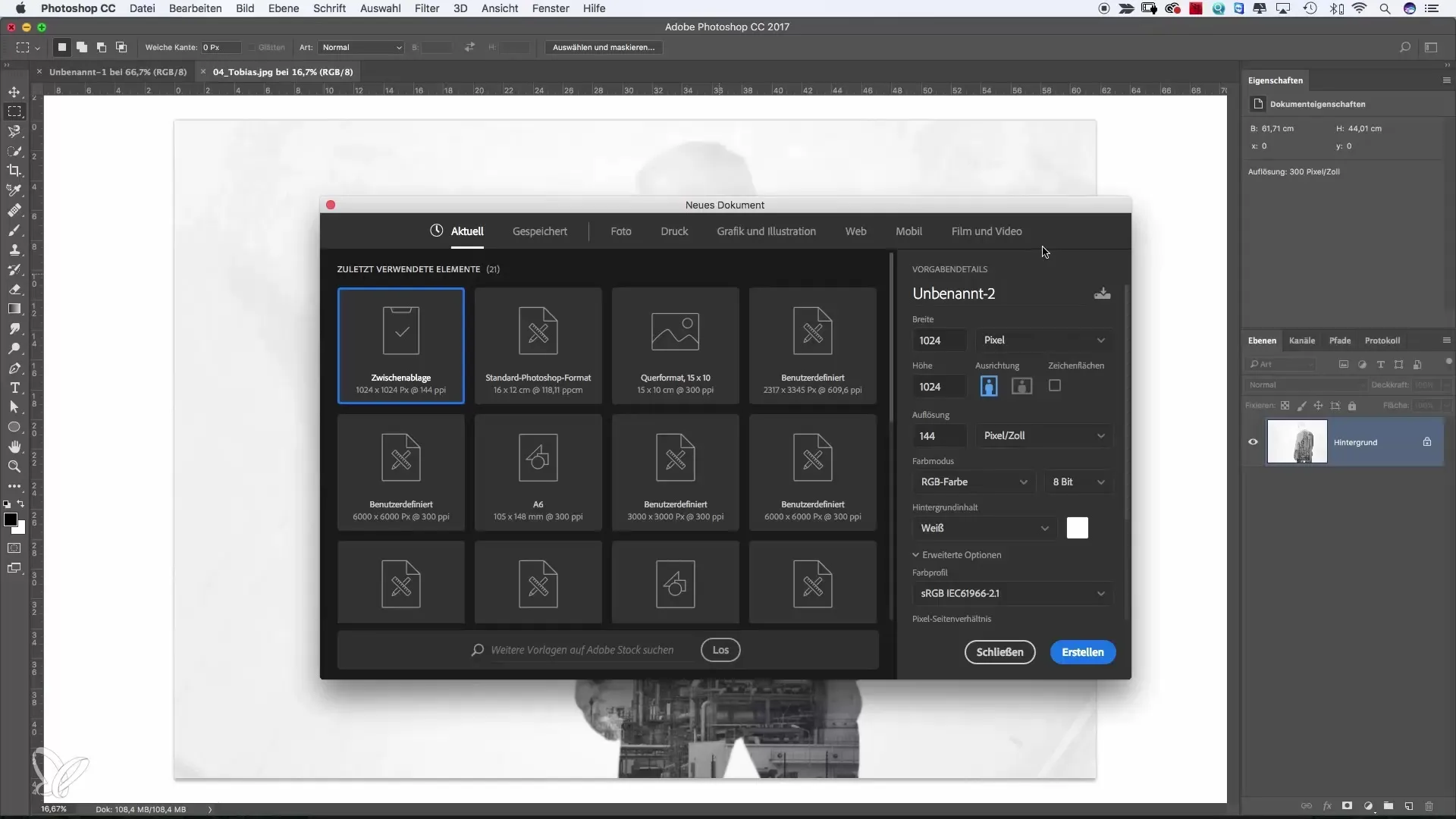
For vårt formål er det hensiktsmessig å opprette en ny fil direkte. Du kan, i tillegg til standardformatet, angi egne mål som tilsvarer dine spesifikke krav. I eksemplet ovenfor velger vi målene 900 x 600 piksler.
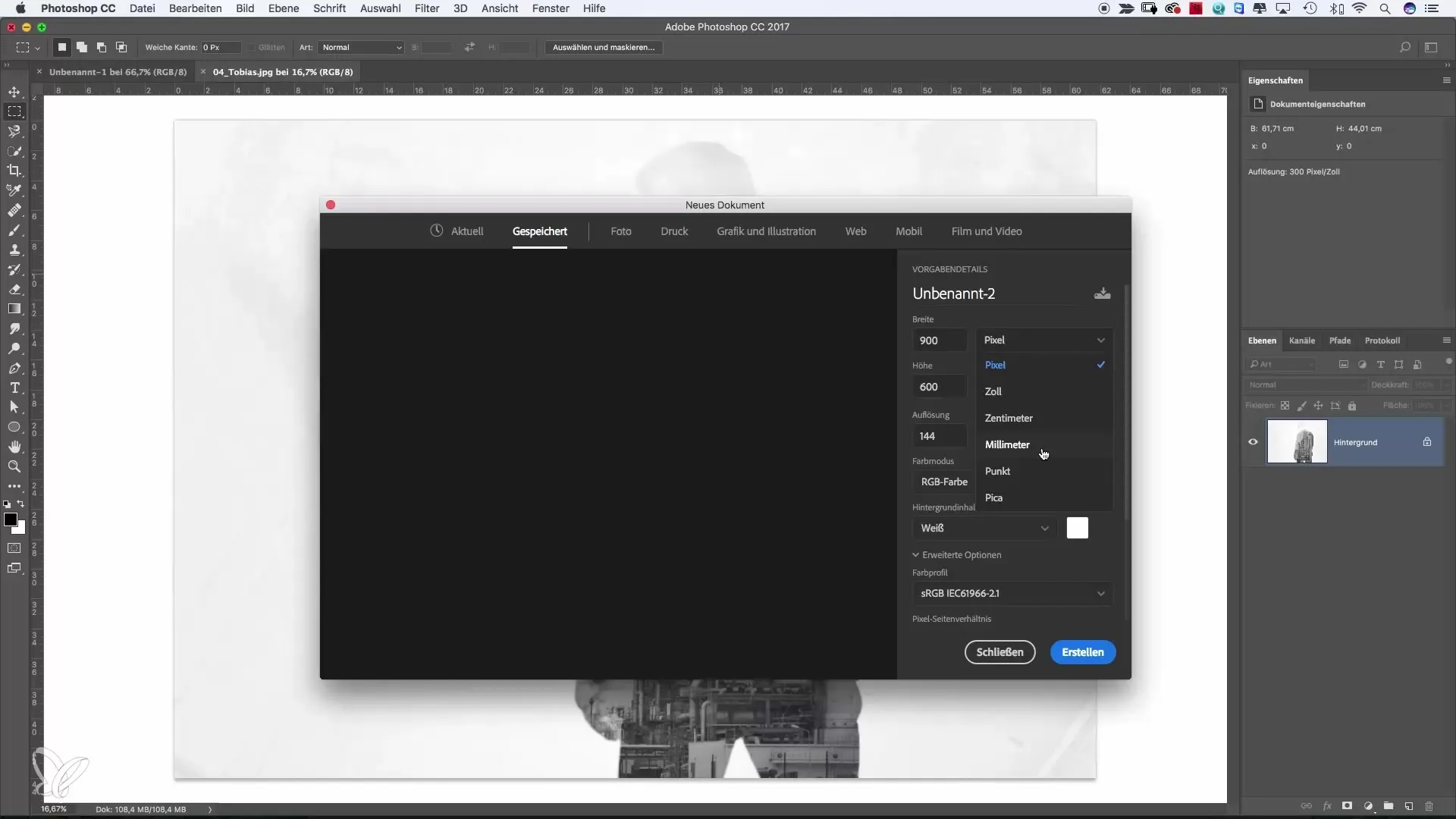
Hvis du foretrekker en annen enhet, kan du også angi millimeter eller centimeter. Oppløsningen er også avgjørende; for webapplikasjoner velger du vanligvis 72 piksler, mens for trykk velger du 200 eller helst 300 piksler.
Et viktig trinn er valg av fargemodus. For webprosjekter er RGB standard; for trykkprosjekter er CMYK derimot det beste valget. Du kan også angi bit-dybden når du oppretter filen, hvor 8 bit er tilstrekkelig for de fleste bruksområder.
Som regel er hvit bakgrunnsfarge tilstrekkelig, men du kan også velge en egen farge. Det finnes ekstra alternativer som er skjult ved første øyekast. Denne utvidede menyen blir synlig når du klikker på avmerkingsboksen. Her kan du også velge fargeprofil, hvor sRGB ofte er det anbefalte valget.
Når du har fullført valgene, klikker du på „OK“, og det nye dokumentet opprettes. Det er nyttig å lagre malen hvis du bruker et format du ofte trenger. Gi malen et navn som er intuitivt forståelig for deg, for eksempel „Mal 1“.
Å lagre som mal gir deg mulighet til raskt å jobbe med de samme målene. Når dokumentet har disse målene, kan du åpne det når som helst og fortsette umiddelbart.
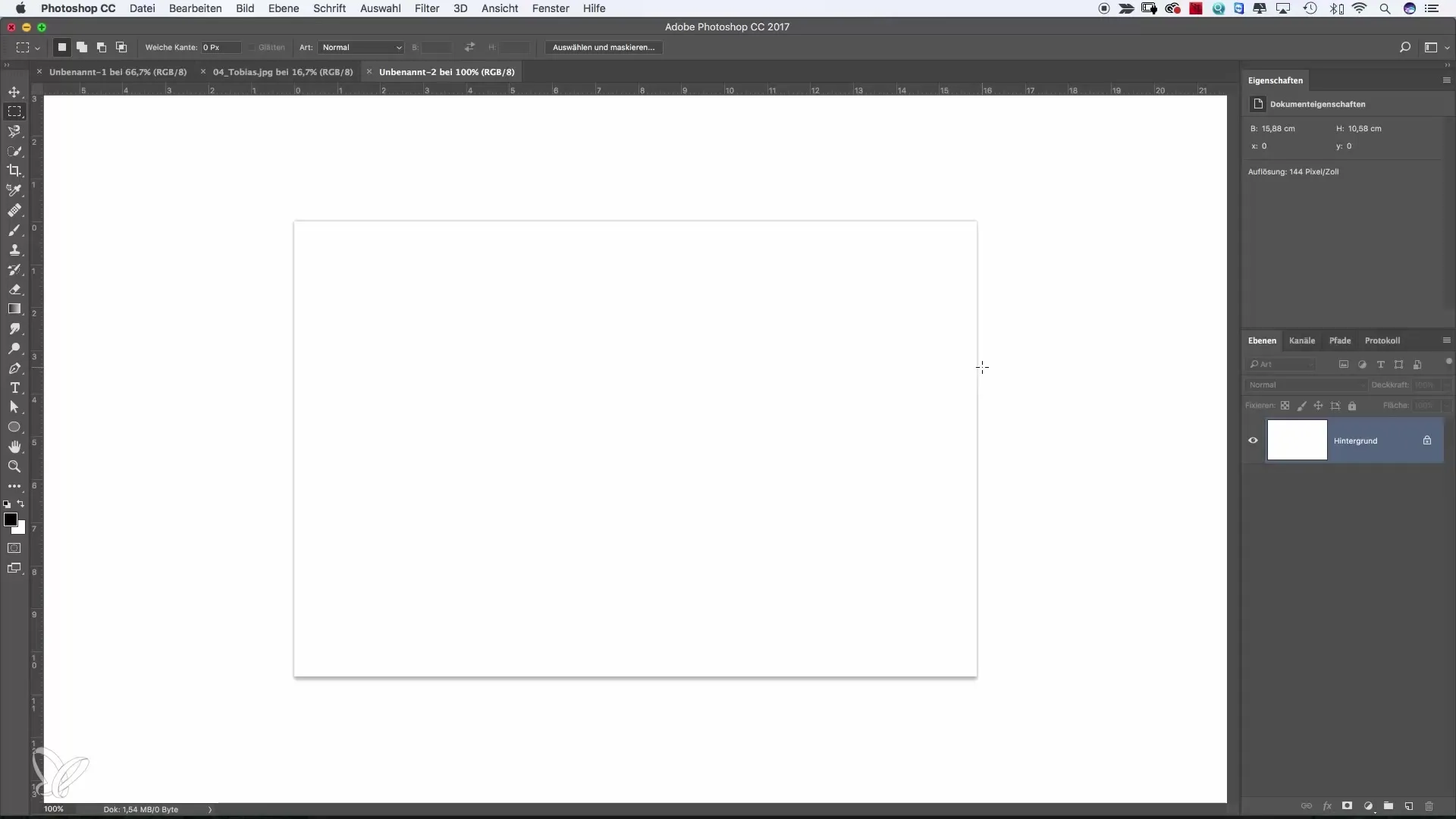
Hvis du vil utforske flere maler, klikker du på „Foto“. Her finner du ulike vanlige formater. Ved å klikke på „Vis alle maler“ får du en enda mer omfattende utvalg. Her kan du velge vanlige formater for trykk eller digitale design, slik at du har riktige mål og formater tilgjengelig fra starten av.
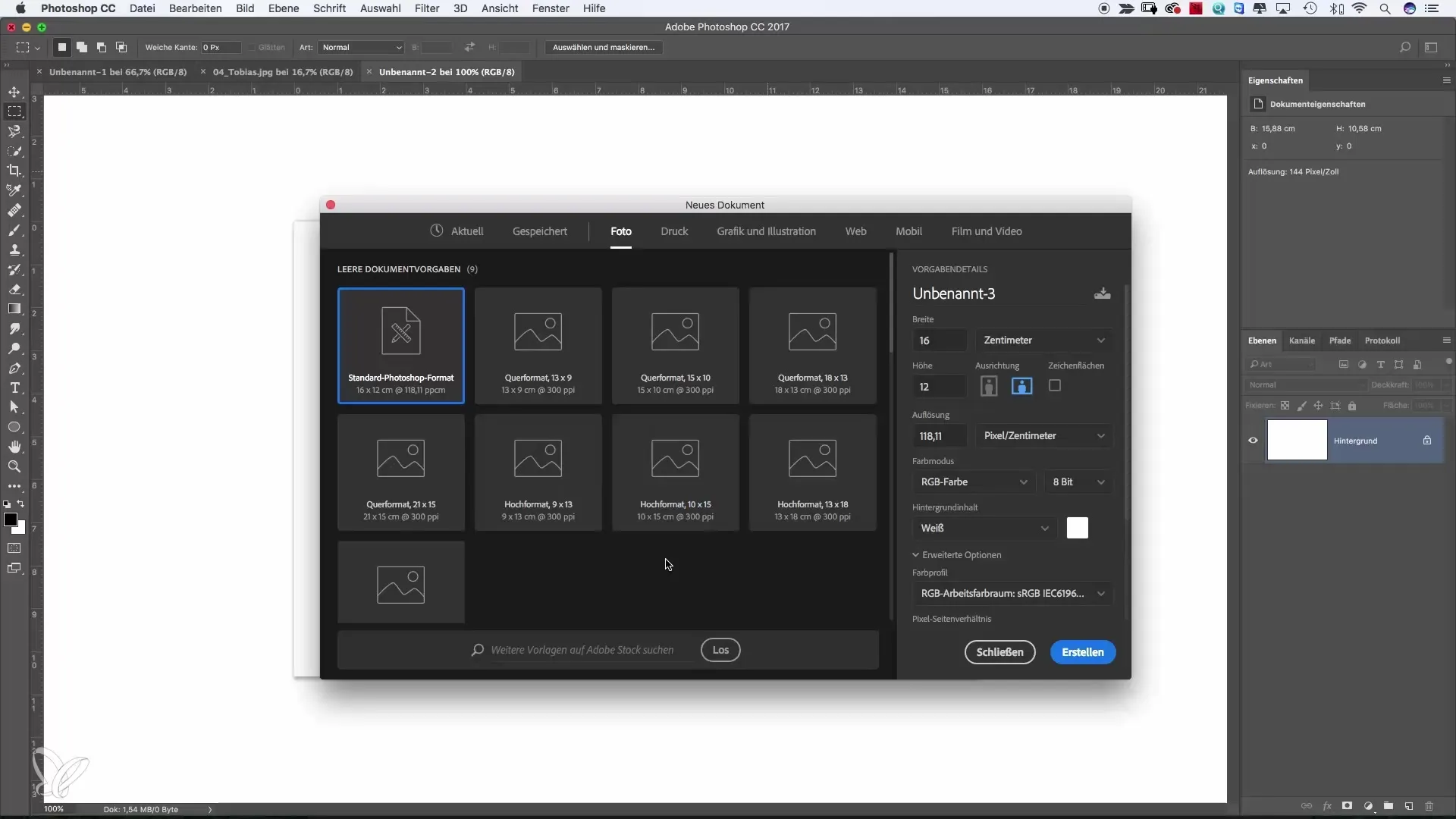
For spesifikke formål som webdesign kan du direkte velge passende oppsett, enten for stasjonær eller mobile enheter.
Du kan også kreativt lage egne maler for spesifikke bruksområder, som for eksempel Instagram, ved å velge et kvadratisk format.
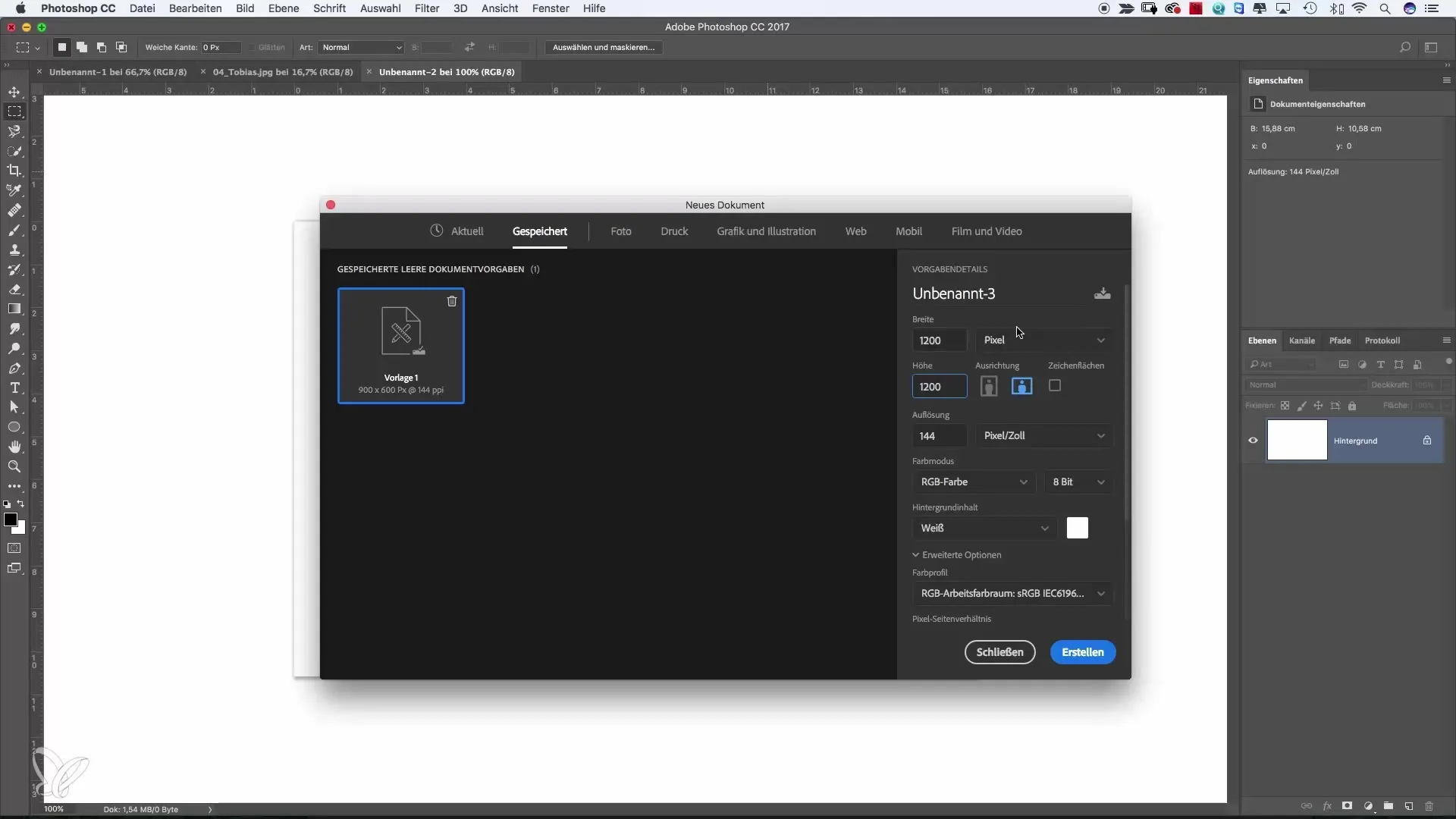
Et praktisk tips for å fremskynde prosessen: bruk hurtigtasten Kommando + N (for Mac) eller Ctrl + N (for Windows) i stedet for å navigere gjennom menyen hver gang.
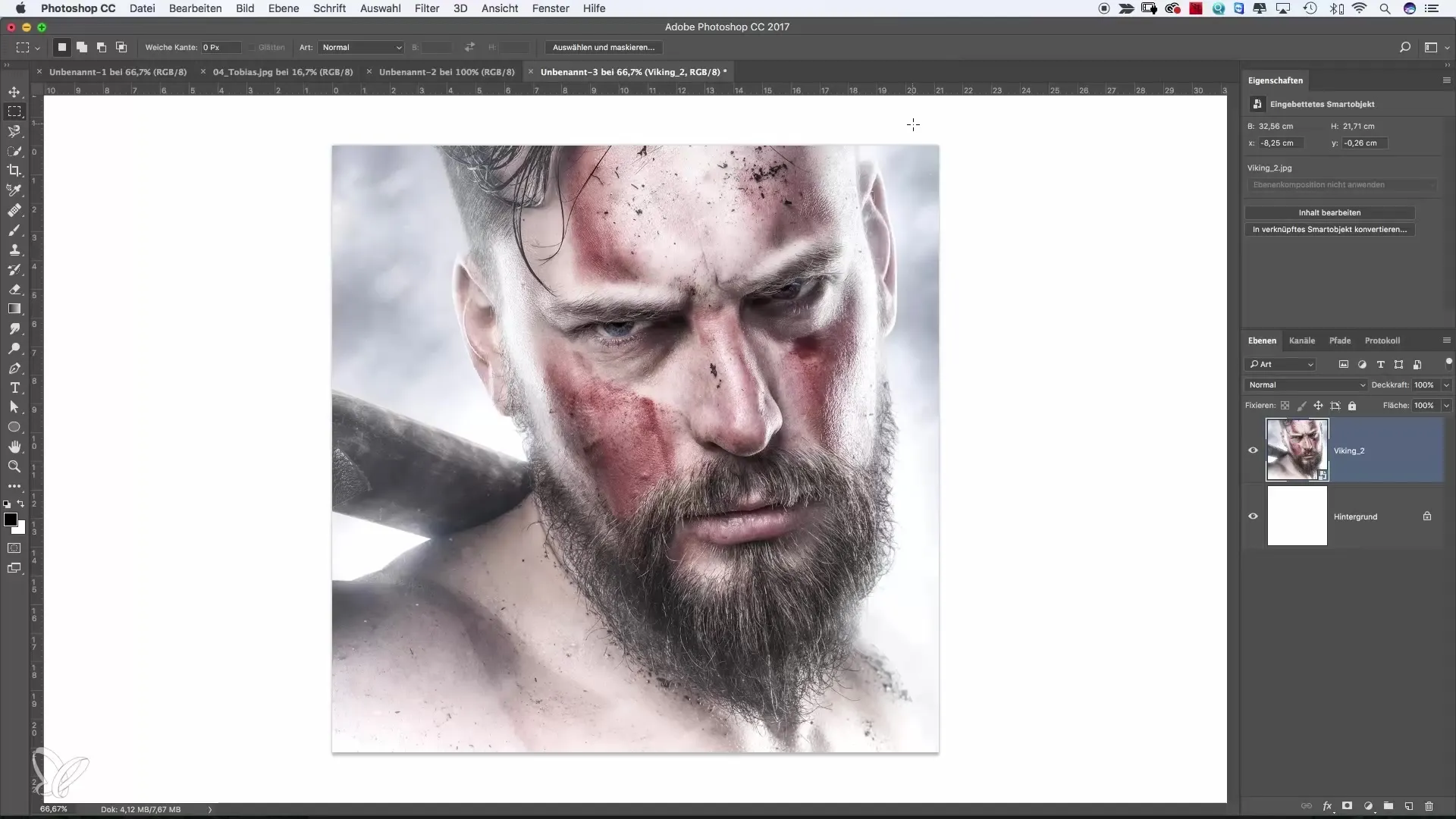
Oppsummering – Effektiv oppretting av nye filer i Photoshop
Det er enkelt å opprette nye filer i Photoshop, og det kan gjøres på forskjellige måter. Enten du oppretter din egen mal eller bruker en eksisterende fil – med trinnene som er beskrevet her har du en tydelig veiledning. Med litt øvelse vil det å opprette nye filer bli lekende lett.
Ofte stilte spørsmål
Hvordan oppretter jeg en ny fil i Photoshop?Klikk på „Fil“ og deretter på „Ny“ for å åpne et dialogvindu.
Kan jeg lagre egne maler?Ja, du kan lagre innstillingene dine som en mal for å spare tid.
Hvilke mål bør jeg bruke for webdesign?For digitalt arbeid er 72 piksler per tomme vanligvis tilstrekkelig.
Hva er forskjellen mellom RGB og CMYK?RGB brukes for digitale anvendelser, CMYK er optimalt for trykk.
Hvordan kan jeg raskt opprette en ny fil uten å bruke menyen?Bruk hurtigtasten Kommando + N for Mac eller Ctrl + N for Windows.


